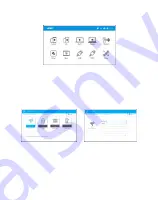
リモートコントロールで
Wi-Fi
接続をセットアップしてください。
起動後、以下のホームメニューに⼊り、プロジェクタまたはリモコンの⽮印キーで機能を選
択してください。アンドロイド、
iOS
、マック
OS
、
Windows,
ブルートゥース、
EZcast
、メ
ディア、
HDMI
、タイプ
—C
とセッティング
Wi-Fi
設定:「
Wi-Fi
設定」メニューを選択し、
Wi-Fi
設定インターフェイスに⼊り、「イン
ターネット」を選択し、「
ENTER
」キーを押して確認し、
AP
リストからルーターを選択
し、
パスワードを⼊⼒してください。
⾔語メニュー:左右の⽮印キーを押して、⾔語を選択および切り替えます。
ファームウェアアップグレードメニュー:インターネットまたは
USB
ドライブを介して
ファームウェアをアップグレードできます。
インターネット経由でアップグレードするに
は、まずプロジェクターが
Wi-Fi
ルーターに接続されていることを確認してください。
USB
ド
ライブ経由でアップグレードするには、ファームウェアのアップグレードを開始する前に、
エイサーの公式ウェブサイトから最新のファームウェアをダウンロードし、
「
ACTUPGRADE
」に名前を変更してください。
.
カラー設定:微調整されたカラー設定の基本的なカラー設定を提供します。
すべてリセット:プロジェクターは⼯場出荷時の設定に復元され、ユーザーが調整したデー
タは保存されません。
プロジェクターの電源を切るには、プロジェクターの電源ボタンを
3
秒間⻑押しするか、リ
モコンの電源キーを直接押してください。
リモコンでプロジェクタのホームメニューの
[
設定
]
を選択し、
[ENTER]
を押してください。
2. 「設定」について
(6)
(7)
(1)
(2)
(3)
(4)
(5)
(8)
Содержание LB350R
Страница 1: ...Quick Start Guide C250i LB350R LC F50i M1P1902 Hızlı Başlama Kılavuzu ...
Страница 28: ......
Страница 29: ......
Страница 43: ......
















































